
从 VSCode 迁移到 Cursor
记录下最近从 VSCode 迁移到 Cursor 的配置过程
Cursor 是一款专为 AI 编程而构建的代码编辑器,它将 AI 助手集成到编辑器中,提供智能的代码补全、建议和解释,帮助开发者提高编码效率和代码质量
修改活动栏布局
Cursor 的活动栏默认是水平的,用起来很别扭
- 打开 VSCode,按
Ctrl/⌘ + ,打开设置 - 设置
workbench.activityBar.orientation为vertical
Ctrl为 Windows 下的快捷键,⌘为 Mac 下的快捷键
迁移 VSCode 的扩展、主题、设置、和快捷键
以下操作均在 Cursor 中完成
根据官网文档 Migrate from VS Code 的指引,操作步骤如下:
- 按
Ctrl/⌘ + Shift + J打开设置 - 点击
VS Code Import栏下的Import按钮
导入后发现如下问题
settings.json文件中丢失了注释- 未导入代码片段
- 扩展导入不全
- 很多扩展导入后无法正常使用(插件文件已导入,但扩展列表中没有)
经过一番折腾,发现还是手动导入好
手动导入 settings.json 和代码片段
方案一:直接复制文件
目录说明 /Cursor/User/globalStorage/storage.json
- Mac
- VSCode 目录
~/Library/Application Support/Code/User/ - Cursor 目录
~/Library/Application Support/Cursor/User/
- VSCode 目录
- Windows
- VSCode 目录
C:\Users\电脑用户名\AppData\Roaming\Code\User - Cursor 目录
C:\Users\电脑用户名\AppData\Roaming\Cursor\User
- VSCode 目录
文件说明
settings.json:用户的设置文件snippets:用户的全局代码片段keybindings.json:用户的自定义快捷键配置
方案二:在编辑器打开对应配置文件再复制
适合文件较少的配置
- 打开
settings.json文件- 打开 VSCode,按
Ctrl/⌘ + ,打开设置 - 点击右上角的
打开设置 / Open Settings (JSON)
- 打开 VSCode,按
- 打开代码片段文件
- 点击左下角的设置按钮
- 打开 VSCode,按
Ctrl/⌘ + ,打开设置 - 点击右上角的
打开设置 / Open Settings (JSON) - 复制
settings.json文件中的内容 - 打开 Cursor,按
Ctrl/⌘ + ,打开设置 - 点击右上角的
打开设置 / Open Settings (JSON) - 将复制的内容粘贴到打开的
settings.json文件中
手动导入扩展
1. 获取 VSCode 的扩展列表
sh
code --list-extensions > $HOME/vscode_extensions.txt获取后可以编辑 vscode_extensions.txt 文件挑选需要的扩展
2. 在 Cursor 中安装扩展
使用 while 循环逐行读取扩展列表并安装
sh
while read extension; do
cursor --install-extension "$extension" --force
done < $HOME/vscode_extensions.txt--force参数用于强制安装扩展- 安装完成后,运行
rm $HOME/vscode_extensions.txt删除扩展列表文件
一键迁移命令
sh
code --list-extensions | while read extension; do
cursor --install-extension "$extension" --force
done扩展安装失败
使用上述命令后,还是会有些扩展安装失败,需要手动安装
命令行提示找不到扩展

手动搜索是可以的
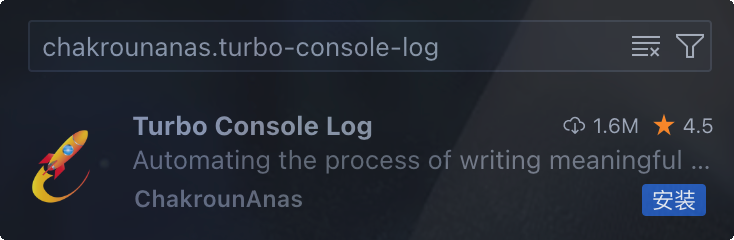
语言包
迁移插件时不会迁移语言包,需要手动安装
安装语言包
sh
cursor --install-extension MS-CEINTL.vscode-language-pack-zh-hans修改设置
- 打开设置面板
Ctrl/⌘ + Shift + P - 输入
Configure Display Language - 选择
zh-cn
Cursor 使用技巧
AI 快捷键
Ctrl/⌘ + K在光标处插入 AI 生成的代码Ctrl/⌘ + I对选中的代码进行快速智能编辑和补全,直接在编辑器中显示建议Ctrl/⌘ + Shift + I打开独立的智能编辑面板,提供更详细的编辑建议和交互选项(功能和Ctrl/⌘ + I一样)Ctrl/⌘ + L打开 AI 聊天面板,可以与 AI 进行对话交互
聊天中的 @ 符号
在 AI 对话框中可以使用 @ 符合添加对应上下文
@Files引入文件,使用文件内容进行 AI 分析@Folders引入文件夹,可以让 AI 了解整个项目结构@Code当前选中的代码,将选中的代码片段发送给 AI 分析@Docs引用内置的第三方文档内容进行 AI 分析@Git引入 Git 相关信息,如提交历史、分支等@Codebase引入整个代码库的上下文,让 AI 了解项目全貌@Web允许 AI 访问网络资源获取信息@Chat引用之前的对话内容@Definitions引入代码中的定义,如函数、类等
提示词
Cursor Directory 收录了大量 Cursor 的提示词,可以参考使用
.cursorignore 文件
Cursor 会根据 .cursorignore 文件中的内容忽略一些文件或文件夹,可以用来排除一些不希望被 AI 分析的文件

